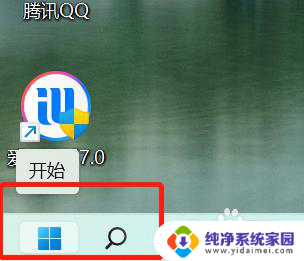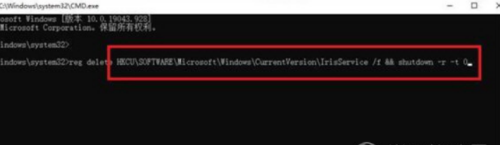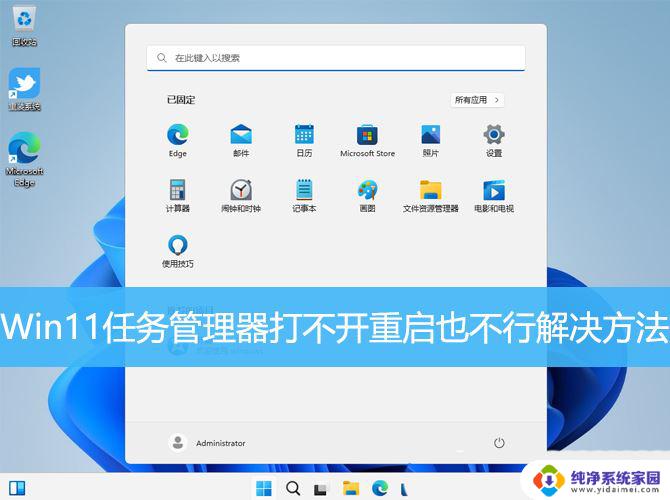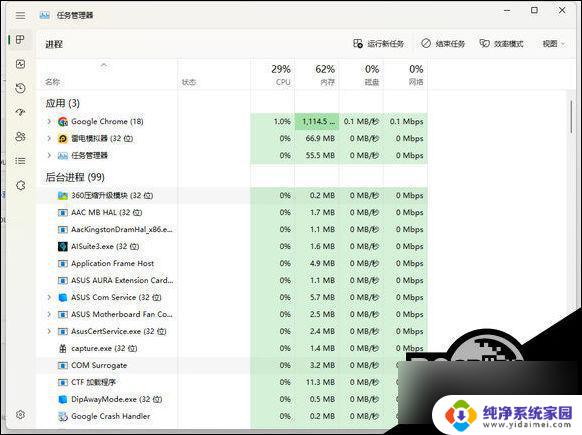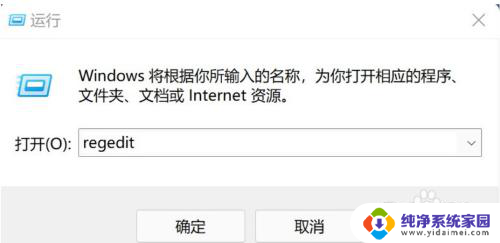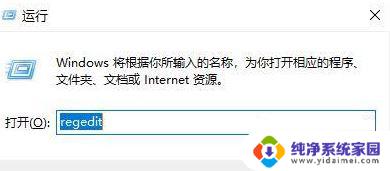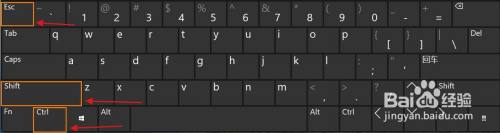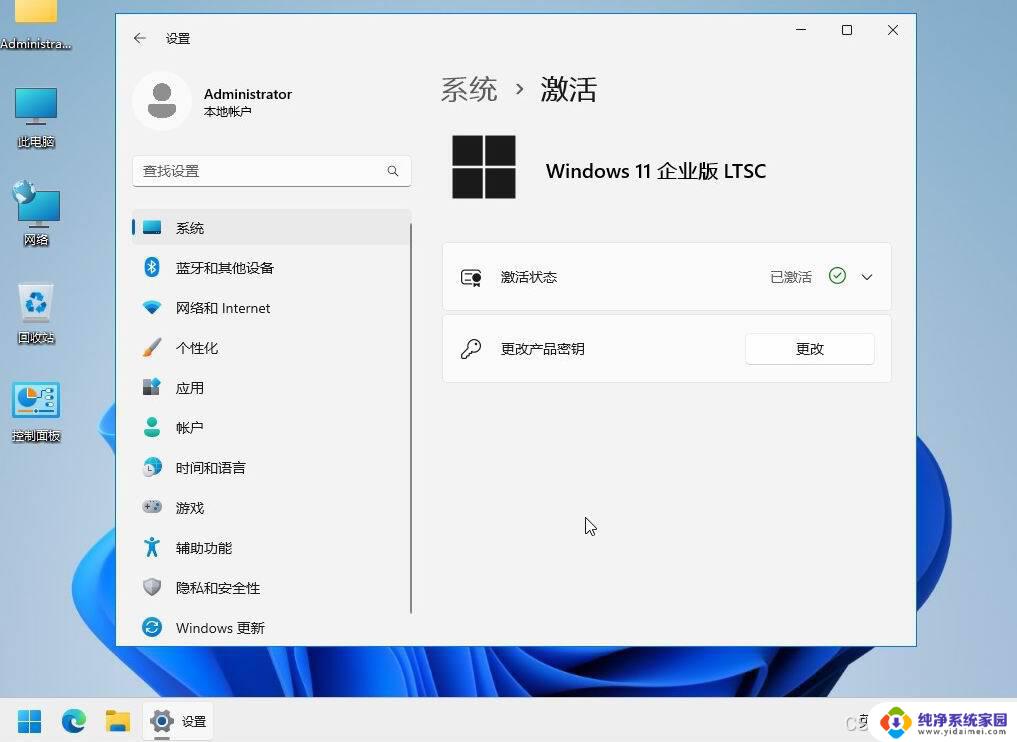联想win11任务管理器怎么打开 如何在win11中打开任务管理器
Win11是微软最新发布的操作系统,它带来了许多新的功能和改进,其中任务管理器作为一个重要的系统工具,在Win11中依然扮演着不可或缺的角色。如何在Win11中打开任务管理器呢?下面我们将一起来探索一下。无论是想查看系统的性能指标、结束运行中的任务、监控进程的使用情况还是管理启动项,任务管理器都能帮助我们轻松实现这些操作。接下来我们将详细介绍在Win11中打开任务管理器的几种方法,让您能够更加方便地管理和优化您的计算机系统。
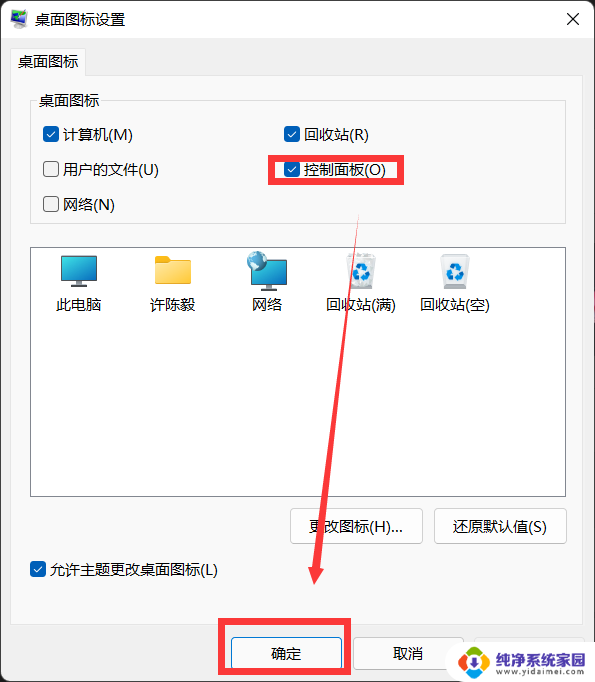
本文以惠普战66六代;Windows 11 22H2为案例进行讲解。
一、快捷键打开
在键盘上同时点击【 ctrl】+【shift】+【esc】按键,即可直接打开任务管理器。
二、任务栏打开
在Windows系统的任意页面中右键下方的任务栏,在弹出的选项中点击【任务管理器】。即可打开任务管理器。
三、Windows开始键打开
右键点击左下角的Windows开始按钮,在弹出的选项中点击【任务管理器】。即可打开任务管理器。
四、Windows搜索框打开
点击Windows任务栏中的搜索按钮,在搜索菜单的搜索框中键入【任务管理器】。然后在搜索结果中将任务管理器打开。
以上就是联想Win11任务管理器如何打开的全部内容,如果你也遇到了同样的情况,请按照以上方法处理,希望这对你有所帮助。